Jak získat autentizační údaje a certifikát k EET
Co je to EET snad ani nemusím připomínat, toto zaklínadlo zasáhlo snad každého a rozvířilo mnoho vášnivých diskusí a debat. V tomto miniseriálu se nebudeme pouštět do žádných spekulací o smysluplnosti EET, ale zaměříme se na čistě praktické rady a tipy, jak se na EET připravit. Co nám jiného také zbývá, že?
Co tedy potřebujete pro fungování EET?
- Autentizační údaje
- Certifikát
- Systém, který bude odesílat účtenky online - na tom usilovně pracujeme každý den a slibujeme, že to do 1.3. bude v eshopu jzshop.cz pro každého a zdarma! Podmínkou je vystavování faktur přímo z administrace JZShop.cz.
Jak získat autentizační údaje
Máte dvě možnosti:
- Osobně na přepážce finančního úřadu. Zde sepíšete protokol o ústním jednání, zabere Vám to půl hodinky času a z finančního úřadu si rovnou odnesete obálku s autentizačními údaji. Protože se však blíží deadline mílovými kroky, obával bych se na úřadech dlouhých front.
- Online na www.daneelektronicky.cz. K tomu budete potřebovat jen datovou schránku a vše zvládnete z pohodlí domova. Pozor, autentizační údaje neobdržíte obratem, patrně jsou vyřizovány pracovníky FÚ, takže je nutné počítat s časovou rezervou (až několik pracovních dní).
Získání autentizačních údajů online
Zaměřme se tedy na vyzvednutí jednoduše online.
Na webu daňového portálu www.daneelektronicky.cz vyberte „Elektronická evidence tržeb“.
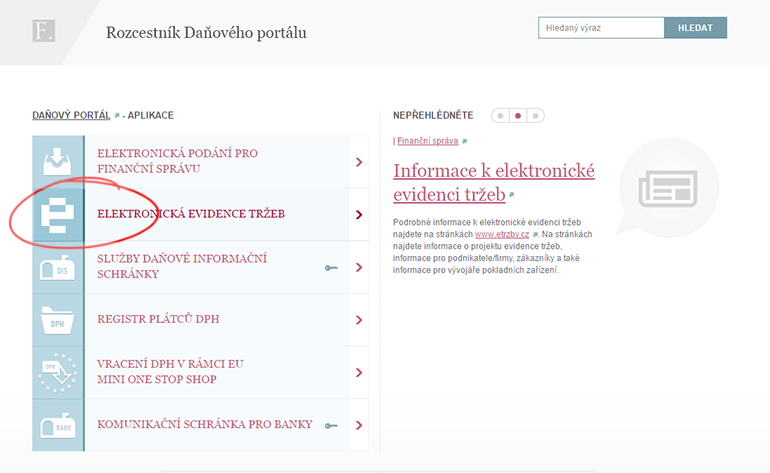
V dalším kroku zvolte „Žádost o autentizační údaje“.
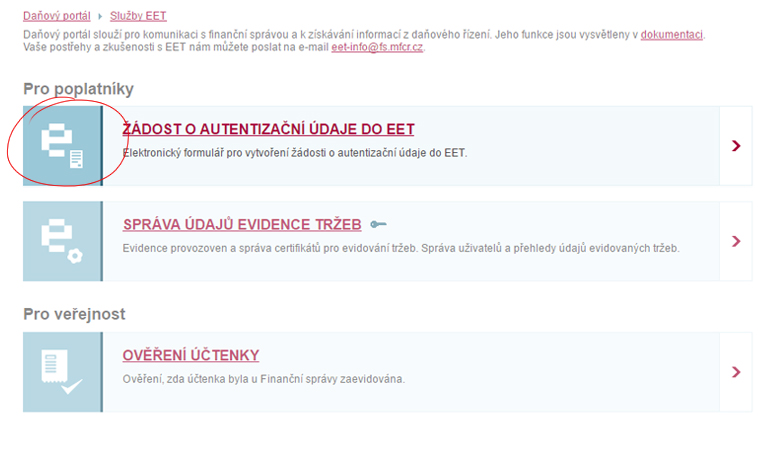
Nyní se nacházíte v elektronickém formuláři, ve kterém musíte vyplnit všechny 4 sekce – Záhlaví, Poplatník, Zabezpečení, Závěr.
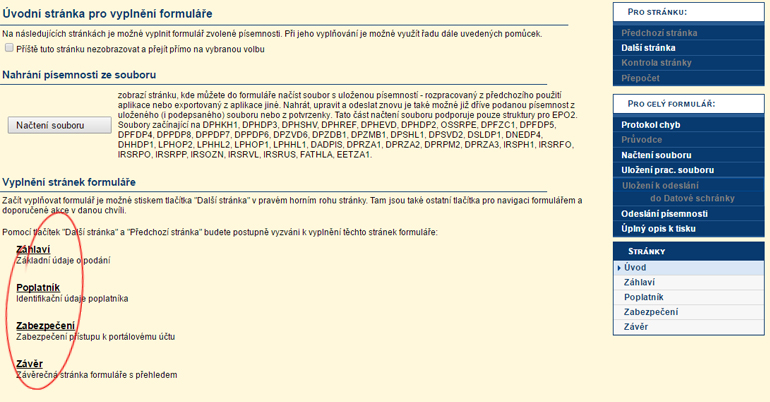
Jakmile máte formulář vyplněn, můžete odeslat písemnost a následně podat. Pokud máte datovou schránku, nejjednodušší metoda podepsání písemnosti je přihlášením do datové schránky.
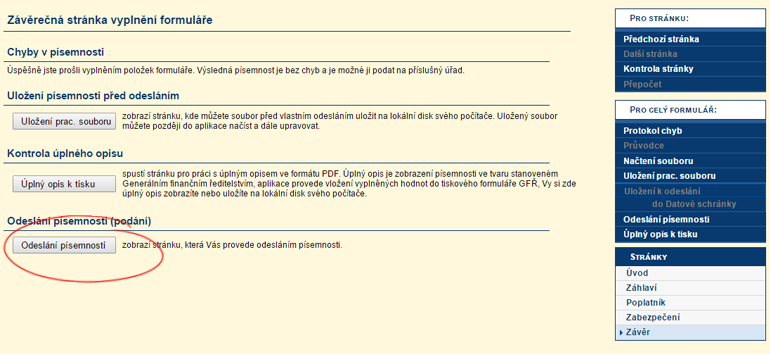
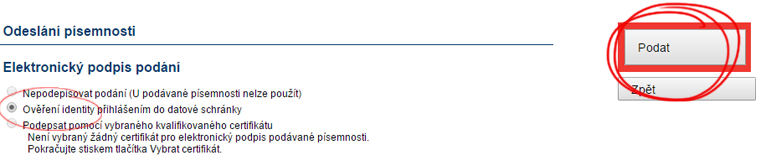
Tím je online žádost hotová a nyní vyčkejte, než-li Vám dorazí autentizační údaje do datové schránky. Dle vytíženosti pracovníků FÚ to může trvat i několik pracovních dní, proto nečekejte a zažádejte co nejdříve.
TIP
V době psaní tohoto článku jsme údaje obdrželi za 3 pracovní dny.
Registrace provozovny
Nyní se vraťte zpět na daňový portál do sekce „Elektronická evidence tržeb“ a zvolte druhou možnosti „Správa údajů evidence tržeb“.
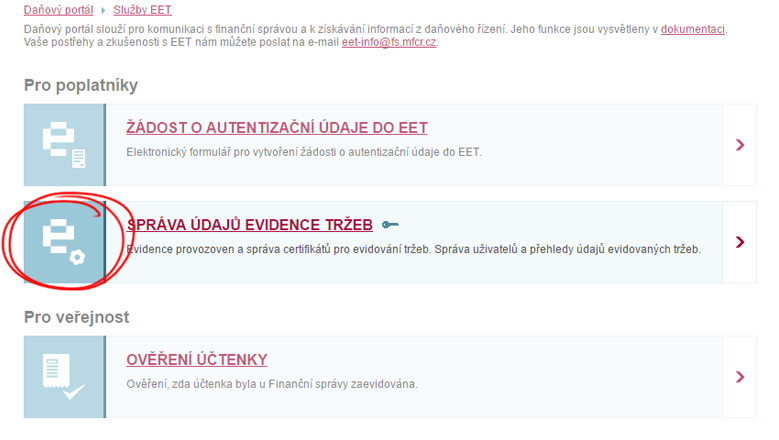
Přihlaste se pomocí autentizačních údajů, které jste obdrželi do Vaší datové schránky.
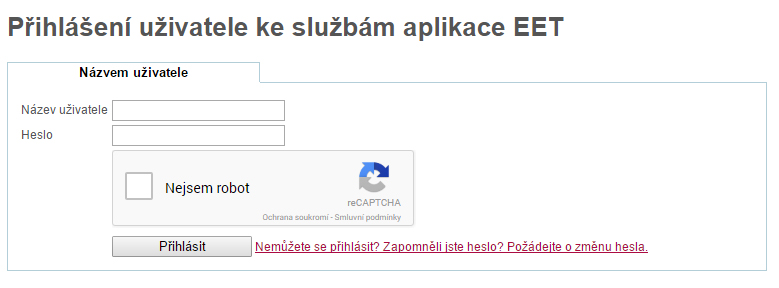
Nyní Vás čeká vyplnění údajů o Vaší provozovně. Tyto údaje je nutné vyplnit ještě před vytvořením certifikátu.
Přejděte do sekce "Provozovny" a vytvořte novou provozovnu.

Zde vytvořte novou provozovnu a vyplňte údaje provozovny následovně:
- Název: nepovinný údaj sloužící pro snazší identifikaci provozovny pro potřeby poplatníka
- Typ provozovny: stálá, mobilní, virtuální
- Stav činnosti provozovny: aktivní/přerušená/zrušená
- Převažující činnost provozovny: výběr z výčtu činností z číselníku
- Lokalizační údaj:
- stálá: bude uvedena adresa (ulice, č. p/č. o, obec, PSČ)
- mobilní: jednoznačný popis provozovny, např. v případě osobních vozidel uvedené registrační značky
- virtuální: URL adresa nebo jiný odkaz, který ji jednoznačně určí (např. e-mail, telefon).
Každé provozovně bude systémem Finanční správy přiděleno identifikační číslo (jedinečné číslo v rámci jednoho podnikatele), které bude podnikatel uvádět na účtence a v datové zprávě zasílat správci daně.
TIP
ID provozovny si poznamenejte pro další použití. Budete jej zadávat v administraci e-shopu při nahrávání certifikátu.
Stažení certifikátu z daňového portálu
Nejprve je nutné certifikát vygenerovat. Přejděte nyní do sekce "Certifikáty".

Nyní jste přesměrováni do správy certifikátů. Zde klikněte na položku "Nový certifikát".
Certifikát lze v aplikaci EET vytvořit dvěma způsoby:
- Vytvořit žádost v prohlížeči
- Nahrát žádost ze souboru
Použijeme možnost "Vytvoření žádosti v prohlížeči".
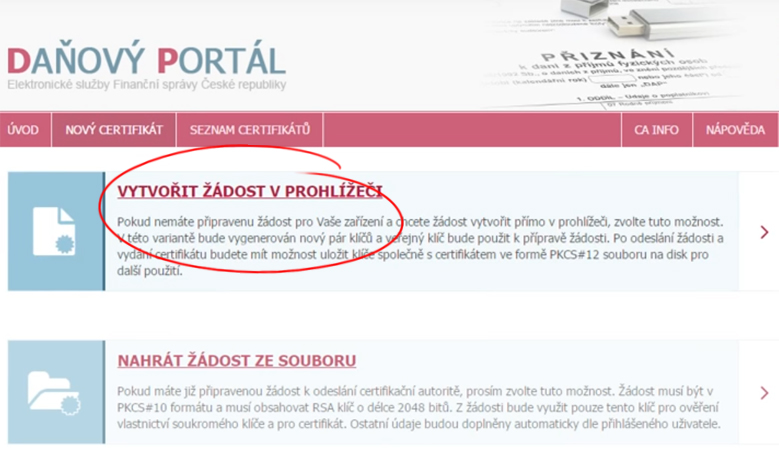
Nyní zadejte libovolné heslo pro soukromý klíč. Heslo by nemělo být stejné, jako je heslo do samotné aplikace.
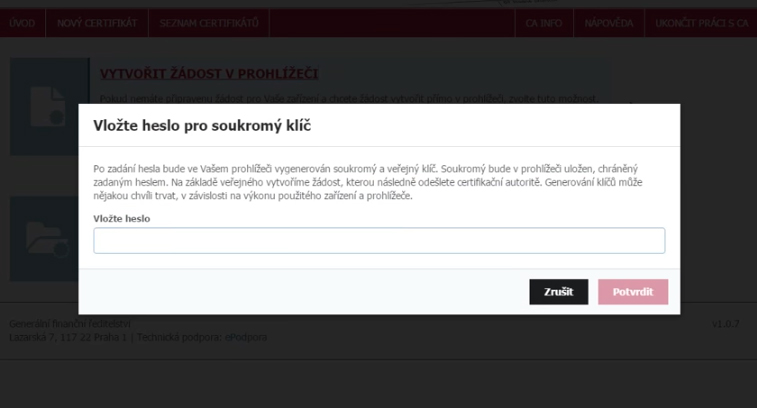
POZOR!
Heslo pro soukromý klíč si zapamatujte, případně poznamenejte. Budete ho potřebovat při vytváření certifikátu a při zadávání údajů do administrace eshopu.
Nyní se vytvoří žádost o certifikát. Můžete zadat poznámku, je pouze pro Vaší identifikaci. Tlačítkem "Odeslat žádost" dojde k elektronickému podání žádosti.
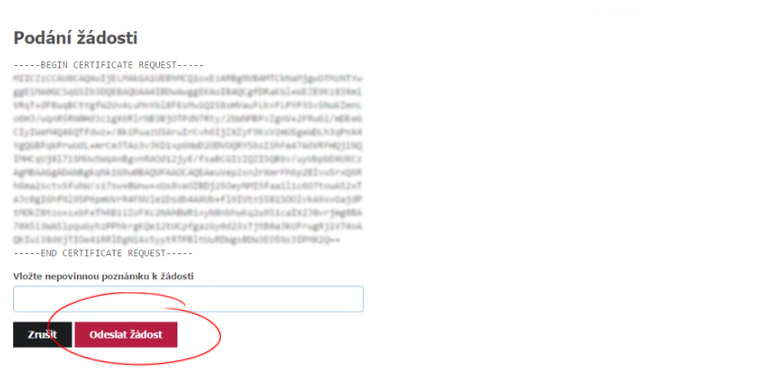
Nyní se Vám zobrazí žádost o certifikát. Tlačítkem "Vytvořit exportní soubor" vygenerujete certifikát a tajný klíč.
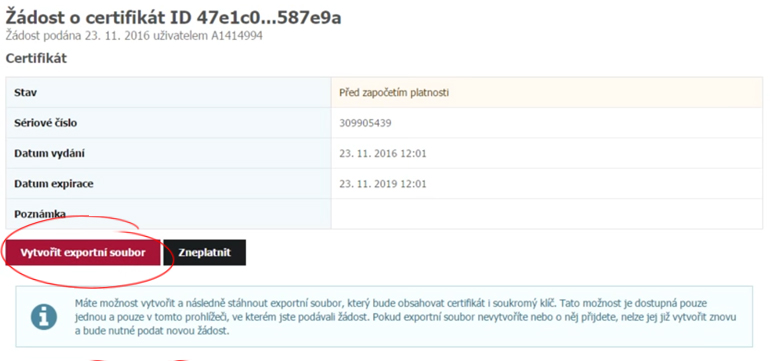
Nyní došlo k vygenerování certifikátu a můžete jej stáhnout.
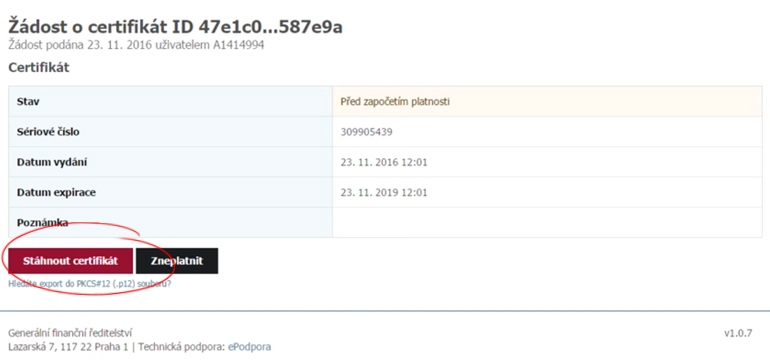
POZOR!
Po vytvoření žádosti lze certifikát stáhnout pouze jednou a pouze na tomto počítači. Proto nezavírejte prohlížeč ani neopouštějte tuto stránku!
Soubory si pečlivě uložte na svém PC. Tyto soubory budete nahrávat do administrace eshopu.
Celý proces vytvoření certifikátu je podrobněji popsán přímo na stránkách www.etrzby.cz
Nahrání certifikátu do eshopu JZShop
POZOR!
Na modulu EET usilovně pracujeme a je zatím v testování (není viditelný v administraci), do ostrého provozu bude nasazen během několika dní. Budeme Vás informovat.
Nyní máte všechny údaje potřebné k provozu EET ve Vašem eshopu.
Přejděte do administrace do sekce Nastavení -> EET.
Zde máte několik možností:
- Testovací prostředí: Ponechte zaškrtnuto jen pro účely testování, pro ostrý provoz odškrtněte.
- Režim EET: Můžete EET deaktivovat nebo zapnout běžný režim (online)
- Vaše DIČ: Zadejte DIČ i v případě, že nejste plátce DPH. Každá účtenka evidovaná do EET musí obsahovat DIČ poplatníka.
- ID provozovny: Označení provozovny, které Vám přidělil FÚ - najdete v aplikaci EET v daňovém portálu.
- ID zařízení: Vaše označení zařízení, ze které jsou tržby evidovány. Max délka je 20 znaků.
- Certifikát: Nahrajte soubor ".p12", který jste stáhli z daňového portálu.
- Heslo k certifikátu: Zadejte heslo k tajnému klíči, které jste zadali při odeslání žádosti o certifikát.
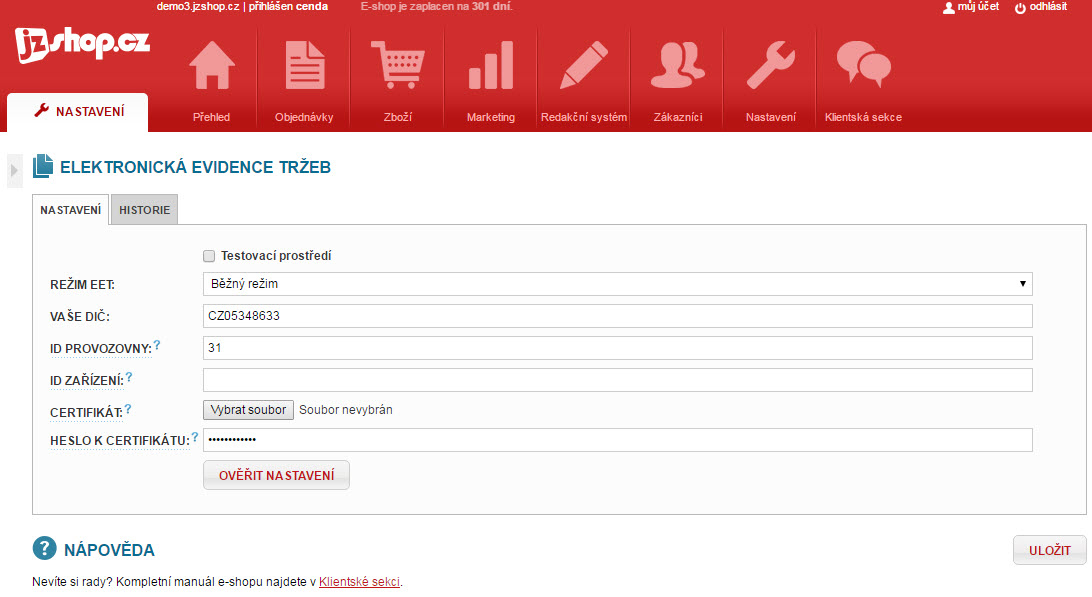
Máte-li vše nastaveno, můžete pomocí tlačítka "Ověřit nastavení" provézt kontrolu zadaných údajů. Do aplikace EET se odešle testovací účtenka. Pokud se objeví potvrzení o správnosti údajů, uložte změny tlačítkem "Uložit".
Pozor!
Do ostrého režimu nezapomeňte odebrat možnost "Testovací prostředí".
Gratulujeme. Nyní jste připraveni na elektronickou evidenci tržeb!
Zajímají vás další praktické informace o EET?